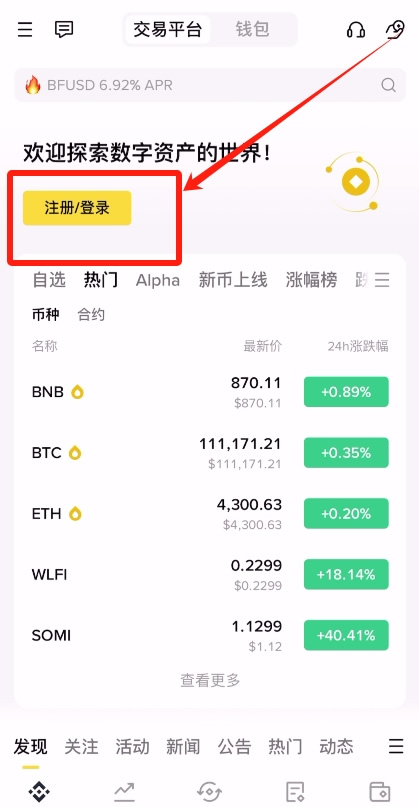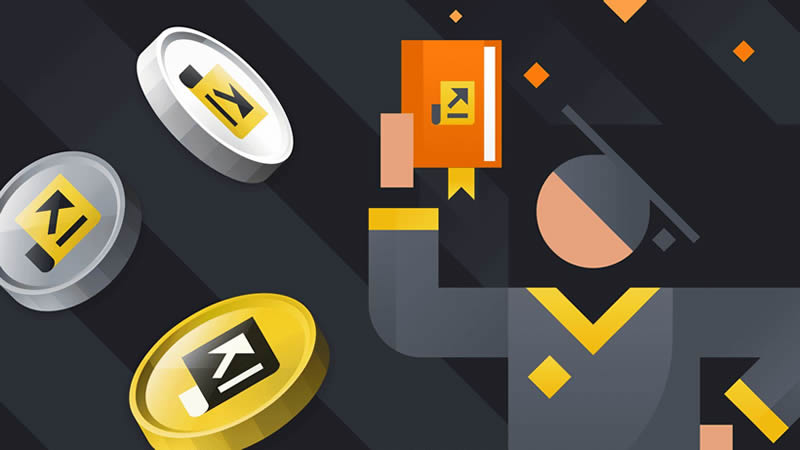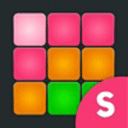在excel表格中如何使用vba修改指定列宽?
时间:2021-09-15
来源:互联网
标签:
这篇文章是向大家介绍在excel表格中如何使用vba修改指定列宽方法,希望这篇文章能对大家有所帮助!
软件名称:Excel2003绿色版 EXCEL2003精简绿色版 (附excel2003绿色工具)软件大小:13.3MB更新时间:2012-06-19立即下载
步骤
1、首先我们打开一个工作样表作为例子。

2、初始的列宽叫做默认行高,在vba里可以用一个代码指定StandardWidth。默认列宽的宽度是8.38。

3、需要注意的是,默认行高standardwidth是一个定量赋值,不能直接使用,必须指定对象使用,所以我们可以指定一个对象ThisWorkbook.ActiveSheet.Columns.ColumnWidth,就可以正常使用了。

4、如果需要调整列宽,我们可以使用指定一个按钮来恢复默认列宽,也可以在表格初始化时即是默认列宽,但是这样的操作并无实际意义,所以我们应该是将代码修改一下改为控制所需要修改的列。ThisWorkbook.ActiveSheet.Columns(a).ColumnWidth

5、也就是我们需要给列对象加上可输入的变量赋值,这里我们设定一个变量a为字符串,其输入的结果会自动用双引号括起来。

6、最终我们可以使用输入的赋值来确定所需要修改的列的区域范围,支持单列的修改,也支持多列的修改。输入的方式使用首列和末列用冒号分隔就行了。这样输入b:d就可以了。

以上就是在excel表格中如何使用vba修改指定列宽方法介绍,操作很简单的,大家按照上面步骤进行操作即可,希望能对大家有所帮助!
-
 蚂蚁森林神奇海洋2025年12月30日答案 时间:2025-12-31
蚂蚁森林神奇海洋2025年12月30日答案 时间:2025-12-31 -
 蚂蚁森林神奇海洋2025年12月25日答案 时间:2025-12-31
蚂蚁森林神奇海洋2025年12月25日答案 时间:2025-12-31 -
 蚂蚁森林神奇海洋2025年12月26日答案 时间:2025-12-31
蚂蚁森林神奇海洋2025年12月26日答案 时间:2025-12-31 -
 蚂蚁森林神奇海洋2025年12月28日答案 时间:2025-12-31
蚂蚁森林神奇海洋2025年12月28日答案 时间:2025-12-31 -
 蚂蚁庄园2025年12月29日题目答案最新 时间:2025-12-31
蚂蚁庄园2025年12月29日题目答案最新 时间:2025-12-31 -
 蚂蚁新村2025年12月29日题目答案 时间:2025-12-31
蚂蚁新村2025年12月29日题目答案 时间:2025-12-31
今日更新
-
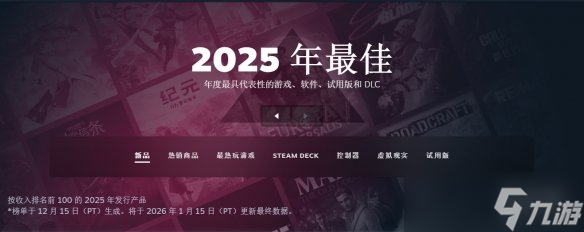 杀疯了 Steam年度畅销游戏榜 前12名9款是多人游戏
杀疯了 Steam年度畅销游戏榜 前12名9款是多人游戏
阅读:18
-
 鸣潮玻色星仪武器介绍 玻色星仪突破材料总览
鸣潮玻色星仪武器介绍 玻色星仪突破材料总览
阅读:18
-
 鸣潮脉冲协臂武器介绍 脉冲协臂突破材料总览
鸣潮脉冲协臂武器介绍 脉冲协臂突破材料总览
阅读:18
-
 失控进化手游开服教学 全局开荒速通攻略与新手入门指南
失控进化手游开服教学 全局开荒速通攻略与新手入门指南
阅读:18
-
 古今2风起蓬莱开荒强度榜TOP1组合推荐 古今2风起蓬莱最强开荒阵容搭配与实战解析
古今2风起蓬莱开荒强度榜TOP1组合推荐 古今2风起蓬莱最强开荒阵容搭配与实战解析
阅读:18
-
 战双帕弥什布偶熊骇影辅助机选择推荐
战双帕弥什布偶熊骇影辅助机选择推荐
阅读:18
-
 战双帕弥什布偶熊骇影武器推荐
战双帕弥什布偶熊骇影武器推荐
阅读:18
-
 洛克王国世界鸭王队阵容搭配与实战玩法详解
洛克王国世界鸭王队阵容搭配与实战玩法详解
阅读:18
-
 洛克王国世界雪山超稀有精灵获取攻略 洛克王国世界雪山限定精灵捕捉与兑换全指南
洛克王国世界雪山超稀有精灵获取攻略 洛克王国世界雪山限定精灵捕捉与兑换全指南
阅读:18
-
 境界刀鸣 封灭机制详解与实战玩法攻略
境界刀鸣 封灭机制详解与实战玩法攻略
阅读:18